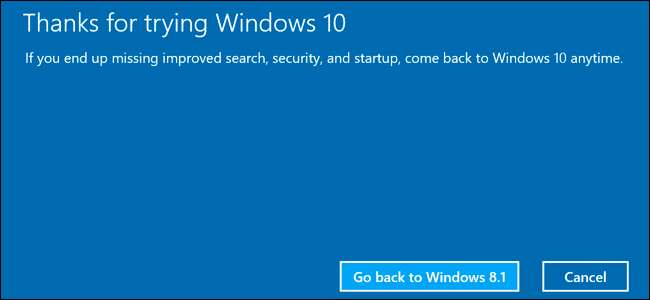
Microsoft ma Potwierdzony oferta bezpłatnej aktualizacji systemu Windows 10 wygaśnie 29 lipca 2016 r. Następnie będziesz musiał zapłacić 119 USD za uaktualnienie dowolnego komputera, na którym jeszcze się to nie udało. Ale wykonując kilka prostych kroków, możesz teraz „zarezerwować” tę bezpłatną kopię, aby móc dokonać aktualizacji po 29 lipca bez płacenia.
Wiemy, że nie wszyscy chcą teraz uaktualnić system do Windows 10 i to jest w porządku. Ale pewnego dnia prawdopodobnie będziesz musiał. I nie chcesz za to płacić 119 USD. Uaktualniając komputer teraz, a następnie przywracając system Windows 7 lub 8, zachowasz oryginalną wersję systemu Windows, ale „zarezerwujesz” tę bezpłatną licencję na system Windows 10 dla wszystkich komputerów.
Jak to działa
Po uaktualnieniu do systemu Windows 10 z komputera z oryginalnym i aktywowanym systemem operacyjnym Windows 7 lub Windows 8.1 komputer otrzymuje komunikat „ uprawnienia cyfrowe . ” Zasadniczo Microsoft odnotowuje na swoich serwerach, że sprzęt Twojego komputera kwalifikuje się do systemu Windows 10 w przyszłości.
Gdy komputer kwalifikuje się, zawsze kwalifikuje się - możesz ponownie zainstalować system Windows 10 od zera, a zostanie on automatycznie aktywowany, nawet bez konieczności wprowadzania klucza produktu. Możesz nawet zainstalować inny system operacyjny - taki jak Windows 7 lub Linux - i ponownie zainstalować system Windows 10 później, w pełni aktywowany i oryginalny.
Pamiętaj, że jest to powiązane z określonym sprzętem komputera, a nie kontem Microsoft. Bezpłatna licencja systemu Windows 10, którą otrzymasz, będzie działać tylko na tym komputerze - jeśli uaktualnisz płytę główną lub spróbujesz zainstalować system Windows 10 na innym komputerze, który nie ma uprawnień cyfrowych, nie będzie działać.
Aby więc „zarezerwować” system Windows 10, przeprowadzimy Cię przez kolejne etapy uaktualniania do systemu Windows 10 na komputerze, a następnie powrotu do systemu Windows 7 lub 8. Możesz zachować wersję systemu Windows, którą lubisz, ale Twój komputer będzie miał prawo do systemu Windows 10 w dowolnym momencie w przyszłości, bez konieczności płacenia 119 USD.
Przeprowadzimy Cię przez dwie metody: prostą metodę polegającą na uaktualnieniu i wycofywaniu oraz nieco bardziej złożoną metodą, która obejmuje klonowanie bieżącego dysku, więc wszystko jest dokładnie jak to zostawiłeś.
Prosta (ale niedoskonała) metoda: aktualizacja i wycofanie
ZWIĄZANE Z: Jak odinstalować system Windows 10 i przejść na starszą wersję do systemu Windows 7 lub 8.1
Najłatwiej to zrobić użyj funkcji „przywróć”, aby odinstalować system Windows 10 i odzyskaj stary system Windows 7 lub Windows 8.1. Jednak nie zawsze może to działać idealnie. Niektóre programy mogą zostać usunięte podczas aktualizacji, a na przykład może być konieczna ponowna ich instalacja. Jeśli chcesz mieć pewność, że wszystko pozostanie dokładnie tak, jak zostawiłeś, przejdź do następnej sekcji, aby uzyskać nieco bardziej skomplikowaną opcję.
Jeśli jednak chcesz żyć niebezpiecznie (i nie chcesz tracić dużo czasu), metoda aktualizacji i przywracania jest prosta. Najpierw pobierz Aktualizacja systemu Windows 10 uruchom je i zgódź się na uaktualnienie komputera do systemu Windows 10.

Po zainstalowaniu systemu Windows 10 kliknij przycisk „Start” i wybierz „Ustawienia”. Przejdź do Aktualizacje i zabezpieczenia> Aktywacja. Upewnij się, że jest napisane „Windows 10 na tym urządzeniu jest aktywowany za pomocą uprawnień cyfrowych”. Jeśli tak, Twój komputer jest zarejestrowany w firmie Microsoft i możesz zainstalować na nim system Windows 10, kiedy tylko chcesz. Może być konieczne odczekanie, aż system Windows skontaktuje się z serwerami aktywacji.

Gdy aktywacja wygląda dobrze, przejdź do karty Odzyskiwanie i kliknij przycisk „Rozpocznij” w obszarze „Wróć do systemu Windows 7” lub „Wróć do systemu Windows 8.1”.
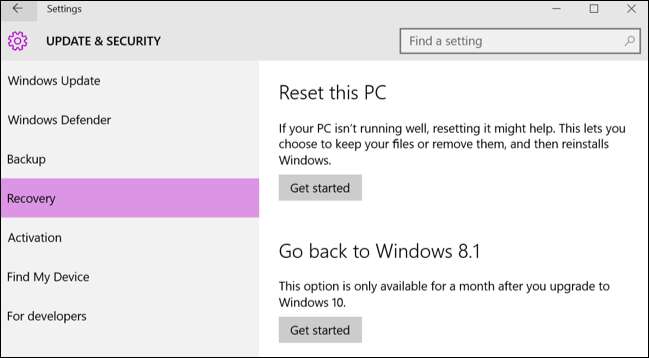
System Windows 10 automatycznie odinstaluje się i przywróci stary system Windows na dysk twardy. Gratulacje! Wracasz do systemu Windows 7 lub 8, ale możesz bezpłatnie zaktualizować system do wersji Windows 10, nawet po lipcowym zamknięciu.
Skomplikowana (ale dokładniejsza) metoda: Obraz i przywróć dysk systemowy
Aby zapewnić maksymalne bezpieczeństwo, przed aktualizacją należy utworzyć obraz dysku systemowego Windows 7 lub 8.1. Następnie, po uaktualnieniu, możesz przywrócić ten sklonowany obraz na swój komputer, upewniając się, że system zostanie umieszczony w dokładny stan, w jakim był wcześniej.
Aby to osiągnąć, będziesz potrzebować dodatkowego dysku twardego, przynajmniej tak dużego, jak ten w komputerze. (Alternatywnie możesz użyć kilku dysków, ale może to zająć bardzo dużo czasu.)
Będziesz także potrzebować narzędzia innej firmy do zobrazowania dysku. Polecamy Macrium Reflect dla tego. Więc pobierz i zainstaluj darmową wersję na tej stronie i uruchom go. Zostaniesz poproszony o utworzenie nośnika ratunkowego, którego możesz użyć do późniejszego przywrócenia obrazu kopii zapasowej. Jeśli nie, kliknij Inne zadania> Utwórz nośnik ratunkowy. Przejdź przez kreatora, wybierając opcje domyślne, a następnie wybierz urządzenie, którego chcesz użyć jako nośnika rozruchowego. Możesz utworzyć startową pamięć USB lub nagrać ten nośnik ratunkowy na płytę.
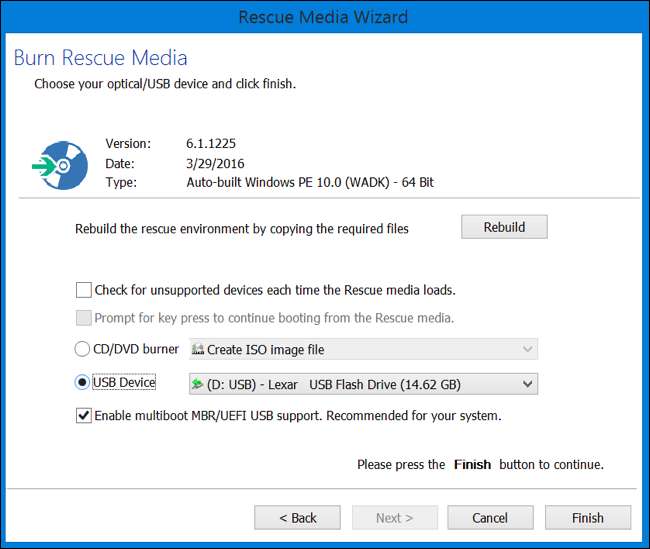
Następnie w głównym oknie Macrium Reflect kliknij opcję „Utwórz obraz partycji wymaganych do tworzenia kopii zapasowych i przywracania systemu Windows” na pasku bocznym. W wyskakującym oknie Obraz dysku upewnij się, że cały dysk jest zaznaczony w sekcji „Źródło” - nie chcesz przegapić żadnej z tych partycji. W obszarze Miejsce docelowe wybierz zapasowy dysk twardy jako „Folder”.
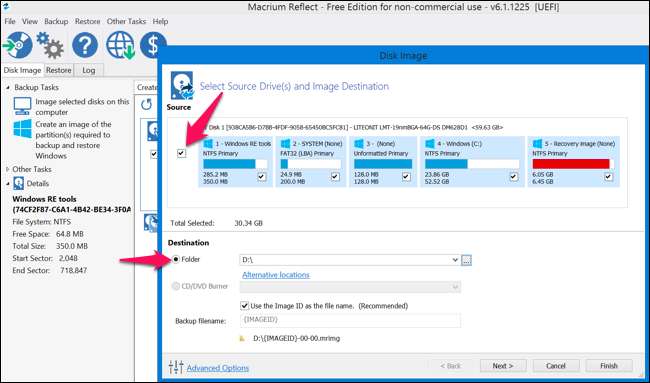
Kliknij „Dalej”, aby przejść przez kreatora, ignorując wszystkie zaawansowane ustawienia dotyczące szablonów i harmonogramu. Kliknij „Zakończ” na końcu kreatora, a następnie poczekaj, aż Macrium Reflect wyświetli obraz dysku.
ZWIĄZANE Z: Jak utworzyć obraz komputera przed aktualizacją do systemu Windows 10
Jeśli napotkasz jakiekolwiek nierówności podczas procesu, sprawdź nasz pełny przewodnik po tworzeniu kopii zapasowej obrazu systemu Windows aby uzyskać bardziej szczegółowe instrukcje.
Gdy Macrium Reflect zakończy klonowanie dysku, pobierz i uruchom plik Narzędzie do aktualizacji systemu Windows 10 . Pozwól mu zaktualizować komputer do systemu Windows 10. Może to chwilę potrwać, więc daj mu trochę czasu.

Po zakończeniu aktualizacji komputer powinien teoretycznie na stałe kwalifikować się do systemu Windows 10.
Aby się upewnić, kliknij przycisk „Start” w systemie Windows 10 i wybierz „Ustawienia”. Przejdź do Aktualizacje i zabezpieczenia> Aktywacja. Upewnij się, że jest napisane „Windows 10 na tym urządzeniu jest aktywowany za pomocą uprawnień cyfrowych”. Jeśli tak, Twój komputer jest zarejestrowany w firmie Microsoft i możesz zainstalować na nim system Windows 10, kiedy tylko chcesz. Może być konieczne odczekanie, aż system Windows skontaktuje się z serwerami aktywacji.

Wszystko dobrze? Dobrze. Nadszedł czas, aby wrócić do starej konfiguracji.
Uruchom komputer z dysku odzyskiwania Macrium Reflect, który utworzyliśmy podczas wstępnej konfiguracji. Możesz to zrobić przez wchodzenie do menu startowego podczas uruchamiania komputera lub zmiana kolejności dysków rozruchowych komputera.
Po uruchomieniu narzędzia do odzyskiwania podłącz dysk zewnętrzny, na który utworzono kopię zapasową. Wybierz kartę „Przywróć” i użyj opcji „Przeglądaj w poszukiwaniu pliku obrazu”, aby wybrać utworzony wcześniej obraz. Kliknij „Przywróć obraz”, aby przywrócić sklonowany obraz z powrotem na komputer.
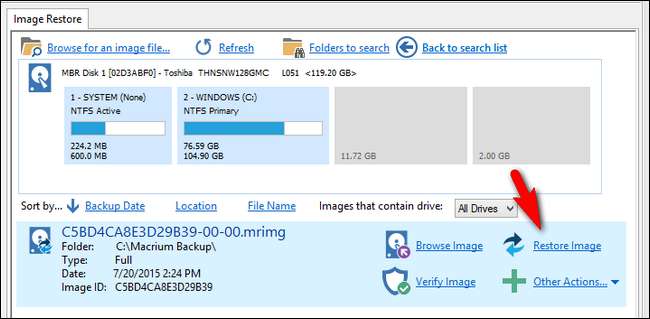
Teraz ostrożnie wybierz dysk systemowy, który utworzyłeś wcześniej - oryginalny, na którym był zainstalowany system Windows. Jeśli Twój komputer ma wiele dysków, pamiętaj, aby przywrócić obraz z powrotem do ten sam dysk, który pierwotnie sklonowałeś . Jeśli tego nie zrobisz, możesz stracić dane!
Użyj opcji „Kopiuj wybrane partycje”, aby skopiować partycje z obrazu z powrotem na dysk. Na koniec kliknij „Dalej” i zakończ pracę kreatora. Macrium Reflect przywróci obraz, nadpisując system Windows 10 oryginalną instalacją systemu Windows.
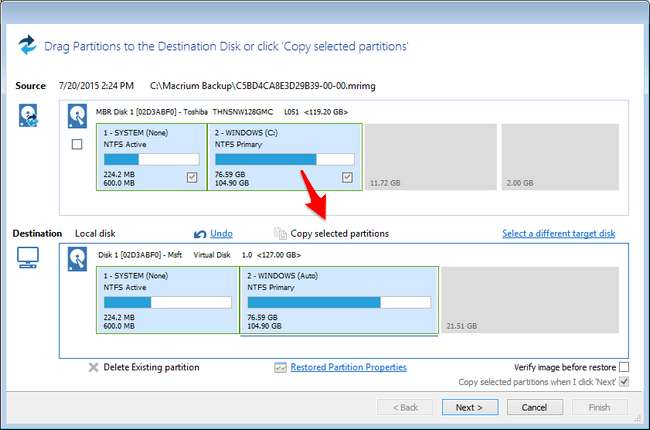
Opcja Clean Slate: Uaktualnij do systemu Windows 10, a następnie zainstaluj ponownie 7 lub 8
ZWIĄZANE Z: Gdzie legalnie pobrać pliki ISO systemu Windows 10, 8.1 i 7
Jeśli nie masz nic przeciwko ponownej instalacji systemu Windows na świeżo i utracie wszystkiego na komputerze, zawsze możesz uaktualnić system do systemu Windows 10, a następnie wykonać nową instalację systemu Windows 7 lub 8. Zanim to zrobisz, upewnij się, że masz kopie zapasowe ważnych plików!
Po prostu pobierz i uruchom narzędzie do aktualizacji systemu Windows 10 i pozwól mu zaktualizować komputer. Po zakończeniu pobierz nośnik instalacyjny systemu Windows 7 lub 8.1 z witryny firmy Microsoft , umieść go na dysku flash USB lub DVD i uruchom z niego. Przejdź przez normalny proces ponowna instalacja systemu Windows i wyczyść dysk twardy, zastępując system Windows 10 starszą wersją systemu Windows.
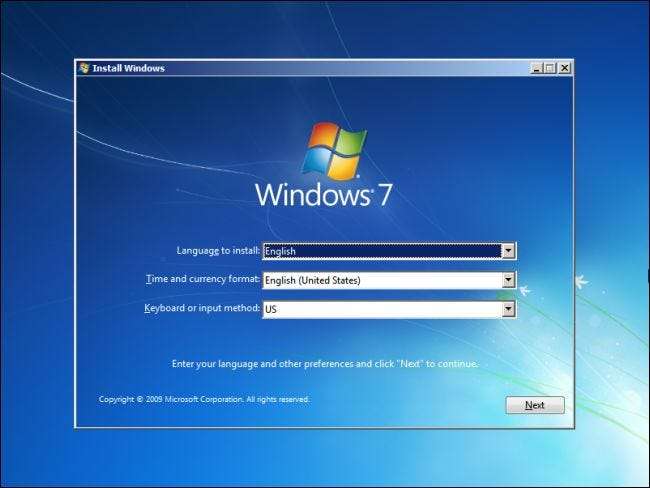
Będziesz do tego potrzebować prawidłowego klucza produktu Windows. Plik Klucz produktu Windows dostarczony z komputerem powinien zwykle działać, ale firma Microsoft nie gwarantuje, że do ponownej instalacji systemu Windows można zawsze użyć kluczy „OEM” lub „Producent oryginalnego sprzętu”. (Jeśli napotkasz błędy, spróbuj aktywować go w firmie Microsoft przez telefon - to często działa).
Aby w przyszłości korzystać z systemu Windows 10, wystarczy pobrać pliki instalatora systemu Windows 10 z witryny firmy Microsoft i utworzyć rozruchowy dysk USB lub nagrać dysk DVD. Następnie możesz zainstalować system Windows 10 od zera, a dzięki temu uprawnieniu zostanie on automatycznie aktywowany.







